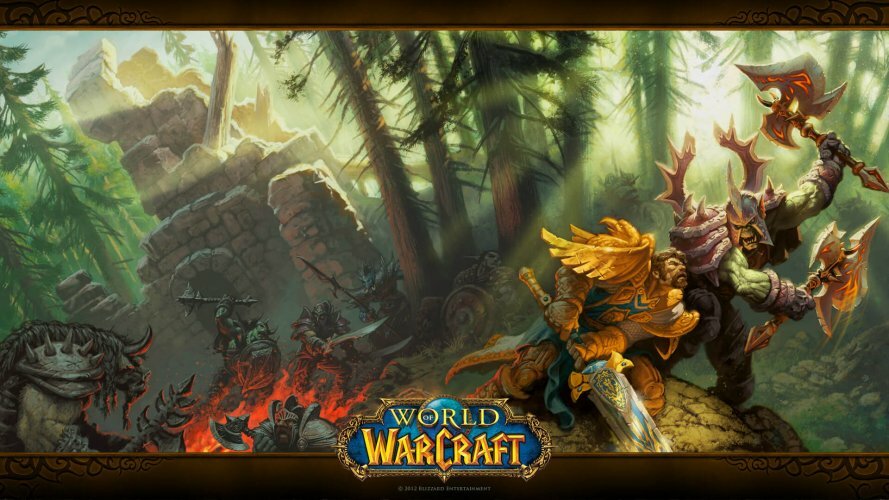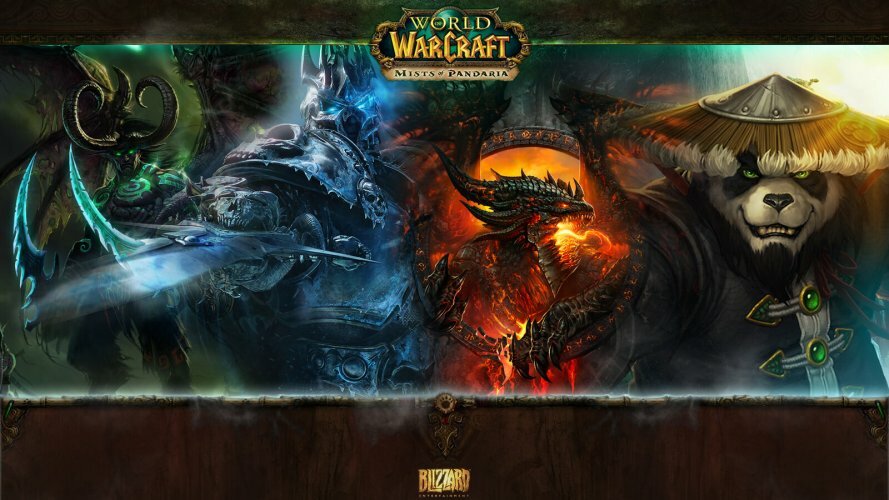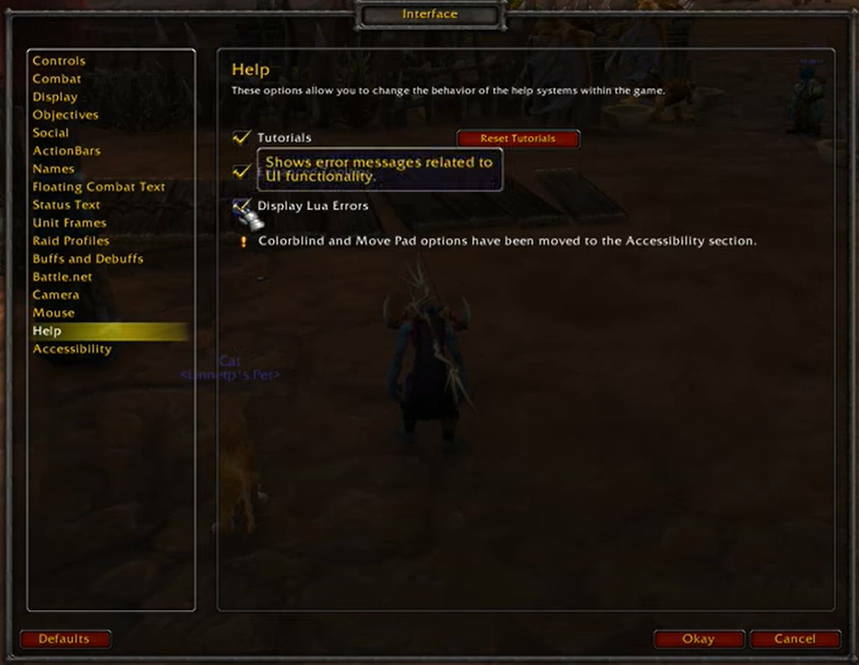Скачав с Интернета RePack с игрой или программой, многие пользователи жалуются на ошибку, которая происходит во время установки. Как правило, при этом написано: «Unarc.dll вернул код ошибки — 1» или любое другое число вместо единицы. В статье мы разберем шесть способов устранения данной неполадки, так что дочитайте ее до конца, чтобы точно решить проблему.
Определение характера ошибки
Для начала постараемся разобраться, почему вообще появляется «Unarc.dll вернул код ошибки — 1», а уже потом перейдем к способам решения.
Сразу стоит сказать, что данная ошибка связана с распаковкой данных и может делиться на две категории:
- Ошибка, которую нельзя исправить.
- Ошибка, которую можно исправить.
Сейчас давайте более подробней рассмотрим эти два момента.
Ошибка, которую исправить нельзя
Ситуация: «Unarc.dll вернул код ошибки — 1″ может быть критичной, то есть никак не получится исправить ошибку. Как было сказано, это связано с архивом, и ошибка возникает в процессе его распаковки. В данном случае в сообщении также будет указано следующее: «ERROR: file [путь_к_архиву] failed CRC check». Если это сообщение у вас высветилось, то можете даже не пытаться исправить ситуацию одним из нижеперечисленных способов. Скорее всего, архив повредился при загрузке, поэтому скачайте игру или программу заново и лучше с другого сайта.
Ошибка, которую можно исправить
Наряду с ошибкой, которую нельзя исправить, есть и другая, устранение которой возможно. Сразу стоит обозначить, что если после строки «Unarc.dll вернул код ошибки — 1» идет пометка в скобках: (decompression fails), то данную ошибку исправить получиться одним из способов, которые мы предложим вам в этой статье. Также стоит сказать, что ошибка связана непосредственно с распаковкой архива, а точнее с самим архиватором, но также бывают случаи, когда причина немного другая. Обо всем этом будет рассказано ниже.
Способ первый: установка архиватора
Как было сказано выше, «Unarc.dll вернул код ошибки — 11» или какого-то другого числа связано чаще с архиватором. Дело в том, что создатели RePack’ов частенько используют редкие архиваторы, чтобы как можно больше снизить итоговый размер игры или программы, а у пользователей не всегда есть на компьютере инструменты, для работы с такими архивами.
К счастью, способ устранения такой ошибки довольно простой, вам нужно всего-навсего скачать и установить программу 7-Zip.
Способ №2: изменения адреса установки
Если же у вас 7-Zip уже установлен, или его установка не помогла, то можно воспользоваться вторым способом и устранить проблему с «Unarc.dll вернул код ошибки — 11». Нередкие случаи, когда данное сообщение появляется по причине присутствия русских символов на пути установки. Как не сложно догадаться, чтобы решить проблему, вам необходимо всего лишь переименовать папки с использованием латинских символов.
Способ третий: увеличение объема подкачки
Сообщение, например, «Unarc.dll вернул код ошибки — 14» может возникать также из-за малого объема файла подкачки. Благо на операционных системах Windows данный объем можно отрегулировать в любое время:
- Чтобы это сделать, вам нужно открыть утилиту «Выполнить», нажав клавиши Win+R, и выполнить в ней команду sysdm.cpl.
- Потом в окне, которое появится, переместиться в раздел «Дополнительно», там кликнуть по «Параметрам» в области «Быстродействие».
- В новом окне опять перейти в «Дополнительно» и нажать «Изменить…».
- Далее появится окошко «Виртуальная память», где нужно снять отметку с первого пункта, указать любой диск, кроме системного, и обозначить максимальный размер, который соответствует размеру виртуальной памяти.
- После этого нажать «Задать» и «ОК».
Способ №4: замена оперативной памяти
Продолжая разговор, как исправить «Unarc.dll вернул код ошибки — 1», отметим, что виною этому может стать недостаточный объем оперативной памяти. К сожалению, в этом случае поможет только ее увеличение. Однако есть и хорошая сторона — данная проблема появляется очень редко.
Способ пятый: отключение антивируса
Порою, особенно когда вы устанавливаете RePack, а не лицензию, ошибка может появляться из-за антивируса. Дело в том, что он может счесть файлы игры зараженными и переместить необходимые библиотеки, служащие для распаковки и установки, в карантин.
Что делать с «Unarc.dll вернул код ошибки — 12», если ее причиной стал антивирус? В этом случае вам достаточно всего-навсего зайти в настройки антивируса и отключить его на время инсталляции. После чего его можно снова включить.
Способ №6: анализ диска
Есть еще одна причина, которая полностью исключает возможность установки игры. Связана она непосредственно с вашим жестким диском. Дело в том, что он может быть поврежденным. При этом взаимодействие с ним ограничивается частично: вы сможете перемещать, копировать, скидывать файлы с флешки, но вот установить игру не всегда получится.
В этом случае необходима замена, но перед тем как идти в магазин, для начала лучше просканировать его. Для этого откройте окно «Выполнить» и вбейте следующую команду cmd — откроется «Командная строка». В ней вам необходимо выполнить следующую задачу: chkdsk C: /F /R /B. По итогу сканирования вы сможете понять, в норме ли ваш диск или нет. И если результаты неутешительны, то стоит задуматься о приобретении нового накопителя, так как с большой вероятностью вскоре он полностью перестанет функционировать.
Способ седьмой: установка динамической библиотеки
Порою ошибка может быть вызвана отсутствием соответствующих библиотек. В этом случае достаточно будет всего лишь загрузить их из Интернета и поместить в нужную директорию.
Нужны следующие файлы динамических библиотек: ISDone.dll и Unarc.dll. Загрузите файл динамической библиотеки ISDone с сайта, которому можно доверять, также скачайте и Unarc. После загрузке поместите их по пути — C:WindowsSystem32 (32-разрядная система) или C:WindowsSysWOW64 (64-разрядная система). После этого ошибка должна будет пропасть.
Как устранить ошибку в игре
Устранить ошибку в игре можно разными способами. Все зависит, как правило, от самой игры, программного обеспечения, компьютерных компонентов, диагностики операционной системы.

Инструкция
Прежде всего, вызывать ошибку может сама игра. Дело в том, что некоторые игры, в особенности самые первые версии, могут иметь свои недостатки. Часто их исправляют новой версией, патчем, модом и т.д. Если игра установлена и не разу не модифицировалась, следует проверить наличие «заплаток», на специальном сайте (например, http://www.playground.ru). Если дополнения незначительны и нет никаких файлов по «исправлению» ошибок в игре, то значит причина ошибки иная.
Часто причиной ошибки может быть долгое необновление драйверов и специальных приложений для работы видео. Поэтому нужно обновить драйвер на видеокарту (на официальном сайте) узнать какой драйвер нужно установить можно при помощи программы Everest. Также нужно обновить версию DirectX (в случае если у вас она давно не обновлялась).
Вместе с тем, конфликт у игр вызывает необновленная версия Windows. В частности это касается версии Windows XP. Некоторые игры прямо требуют установки Service Pack 3. Но некоторые, несмотря на то, что им для корректной работы нужен Service Pack 3, не требуют, а просто выключаются по системной ошибке. Поэтому, если у вас Windows XP, то его необходимо обновить до Service Pack 3.
Ошибку в сетевых играх во время подключения к серверу может вызывать антивирус или фаервол. Для исправления такой ошибки нужно добавить в фаервол/антивирус «правило-исключение» и внести туда данную игру.
Несомненно, что ошибку в игре может вызвать слабая конфигурация компьютера. Прежде чем устанавливать игру, необходимо узнать ее системные требования и сверить с вашими. Игра может загружать оперативную память, видеокарту, что может быть причиной системных ошибок, а иногда даже резких перезагрузок операционной системы. Такая проблема исправляется только заменой комплектующих.
Видео по теме
Войти на сайт
или
Забыли пароль?
Еще не зарегистрированы?
This site is protected by reCAPTCHA and the Google Privacy Policy and Terms of Service apply.
Роблокс может вылетать по многим причинам, в числе которых: сбой в работе клиента, блокировка со стороны антивируса и даже бан аккаунта. В этой статье рассмотрим самые частые причины вылета Роблокс и расскажем как их исправить.
Сбой в приложении Роблокс
Сбои в приложении роблокс достаточно частое явление. Они могут появляться из за установки на ПК нового программного обеспечения, плохой оптимизации игры, большом количестве накопленного КЭША игры и другим причинам. По большому счету нам не важно знать причину возникновения сбоя, так как все они исправляются одним единственным способом — переустановкой игры.
Решение: Переустановка игры Роблокс
Прежде всего необходимо удалить старый клиент, для этого:
- Открываем панель управления;
- Удаление или изменение программ;
- Выбрать среди выпадающего списка Роблокс и дождаться окончания процесса удаления.
После чего заходим сюда, скачиваем лаунчер и устанавливаем игру заново. Подробную инструкцию по установке смотри тут.
Слишком много Кэша
Когда накапливается слишком большое количество кэша, это может вызывать ошибки в работе приложения Роблокс. Особенно если вы его никогда не чистили.
Решение: Очистить кэш игры
- Нажмите сочетание клавиш Win + R
- Введите в команду %USERPROFILE%AppDataLocalRobloxlogs и нажмите Inter
После ввода откроется папка в которой хранится весь кэш игры. Вам нужно выделить все файлы (Ctrl + A) и удалить их.
После чего еще раз откройте окно «Выполнить» комбинацией клавиш Win + R и введите в появившемся окне команду %temp%Roblox и нажмите Inter. Выделите все файлы находящиеся в этой папке и удалите их. Для быстрого выделения нажмите комбинацию Ctrl + A.


Технические сбои на сервере
Бывает на сервере игры возникают технические сбои приводящие к вылетам. При этом если проверить сервер на работоспособность через сторонние сервисы, вы увидите нормально функционирующие сервера.
Решение: Проверить состояние серверов
Вы можете войти на популярный сайт по проверке серверов Роблокс status.roblox.com и проверить состояние на текущий момент. Если с сервером все нормально подождите некоторое время и повторите попытку входа. Если же сервера неактивны продолжительное время, можно попробовать написать в техническую поддержку в попытке узнать больше информации.
Бан аккаунта
Возможно вы получили бан в конкретном режиме или же всего аккаунта. В роблоксе есть несколько разновидностей бана которые могут получить игроки. Более подробно о всех разновидностях можете почитать тут.
Решение: ВПН или новый аккаунт
Для начала проверьте почту и сообщения от администрации Роблокс. Если их нет значит ограничение могут быть наложены исключительно в конкретном режиме. Попробуйте скачать ВПН, зарегистрировать новый аккаунт и поиграть на нем в тот же режим из которого вас выкидывало. Если все нормально и вылетов нет значит к вашему аккаунту действительно были применены ограничения. В дальнейшем постарайтесь не нарушать правила сообщества, не оскорблять других игроков, не устанавливать читы и т.д.
Примеры сообщений о получении бана:
Антивирус блокирует работу игры
Не редко возникают случаи когда нормальной работе приложения роблокс препятствует антивирус. Для того что бы это проверить необходимо на короткое время отключить его и попробовать запустить игру.
Решение: Отключить антивирус (на примере стандартного антивируса Windows 10)
Отключите антивирус на некоторое время, для этого:
- Откройте панель в нижнем правом углу и нажмите на значок щита;
- Нажмите на «Защита от вирусов и угроз»
- Кликните по «Управление настройками»
- Переведите флажок в положение Выкл (серый цвет) для «Защиты в реальном времени»




Нет разрешения на использования всех функций приложения
Некоторые компьютеры могут просто не воспроизводить программу правильно, когда она запущена самостоятельно. В таком случае необходимо запустить сервис от лица администратора с помощью sandboxie. Подобные вспомогательные ресурсы обычно справляются с решением появившегося сбоя. Если этот способ оказался полезным, используйте программы в паре всегда, чтобы больше не встречаться с неудобствами.
Решение: Запустите игру от имени администратора
- Наведите курсор на ярлык Роблокс и нажмите ПКМ по нему
- Выберите «Запуск от имени администратора«
Вылет на конкретном режиме
У меня лично бывали случаи когда игра вылетала, лагала и просто не запускалась в каком то конкретном режиме. При этом другие игры работали нормально и без вылетов.
Решение: Сменить игру
Попробуйте поиграть в другой режим. Возможно создатели тестируют какие то новые функции в игре или выкатили преждевременное обновление. Так же попробуйте очистить кэш и переустановить игру, возможно проблема все же связана с ПО на вашем ПК.
Многие игроки World of Warcraft жалуются на появление ошибок LUA при запуске игры. В сообщении таких ошибок обычно указывается, что некоторые из аддонов работают не совсем корректно. Ошибки не препятствуют игровому процессу, однако их постоянное появление в чат-боксе может изрядно раздражать. Windows 7, 8 и 10 — от этих ошибок страдают пользователи всех современных версий ОС Майкрософт.
Содержание
- Что такое LUA?
- Как исправить LUA-ошибку в World of Warcraft
- Метод №1 Перезагрузка игрового интерфейса WoW
- Метод №2 Полный сброс интерфейса WoW и удаление аддон-менеджера
- Метод №3 Сброс переменных кастомной консоли
- Метод №4 Удаление аддона Cartographer (или любого другого устаревшего аддона)
- Метод №5 Отключение сообщений ошибок LUA
Что такое LUA?
Прежде чем мы двинемся дальше, важно понять, что такое LUA и с чем его едят.
LUA — это скриптовый язык программирования, который привносит модулярность в самые разные приложения посредством эмбеддинга. LUA — излюбленный язык моддерского сообщества WoW, а все потому, что он относительно прост в освоении и с его помощью можно разрабатывать действительно впечатляющие модификации.
Ознакомившись с проблемой поближе, мы пришли к выводу, что LUA-ошибки в World of Warcraft могут возникать по следующему ряду причин:
- Глитч/баг в работе аддона/файла интерфейса. Зачастую ошибки LUA возникают в результате некорректно работающих аддонов или файлов, относящихся к игровому интерфейсу WoW. Происходит это из-за «кривого» или неактуального кода модификаций. Начиная от перезагрузки интерфейса и заканчивая обновлением версии мода — решения самые разные.
- «Битые» файлы аддон-менеджера. Если элементарная перезагрузка файлов не помогла, то можно попробовать осуществить полный сброс интерфейса WoW.
- Остаточные переменные кастомной консоли. LUA-ошибку можно ожидать в том случае, если игрок запускает WoW с переменными кастомной консоли, относящимися с аддону, который давно был удален. Чтобы разрешить ситуацию, достаточно избавиться от этих переменных.
- В WoW установлены устаревшие или более не поддерживаемые аддоны. Тут все довольно просто: в актуальной версии WoW установлены модификации, которые давно не обновлялись своими разработчиками или которые более не поддерживаются текущей версией игры. Либо обновляем аддоны, либо полностью удаляем их.
Как исправить LUA-ошибку в World of Warcraft
Метод №1 Перезагрузка игрового интерфейса WoW
Если ошибка возникла в результате бага или ситуации, когда не все аддоны загрузились вместе с WoW, вы должны легко избавиться от нее, выполнив перезагрузку интерфейса посредством консольной команды. Впрочем, стоит сразу предупредить, что ошибка практически наверняка является симптомом какой-то иной проблемы, например, устаревшего аддона, который отказывается нормально работать с текущей сборкой WoW.
Итак, чтобы перезагрузить интерфейс WoW, вам нужно просто открыть игровой чат (чат-бокс) и выполнить в нем следующую команду:
/reload
Заметка: этот метод не работает на самых последних версиях WoW, однако он должен сработать на «ванильной» версии.
Метод №2 Полный сброс интерфейса WoW и удаление аддон-менеджера
Если элементарная перезагрузка интерфейса не устранила ошибку LUA, то мы рекомендуем заняться полным сбросом интерфейса WoW, чтобы избавиться от всего ненужного кода, который мог остаться в вашей игре от ранее удаленного аддона или аддон-менеджера.
Также очень важно избавиться от используемого вами в данный момент (!) аддон-менеджера и файлов аддонов, расположенных в трех основных папках WoW.
- Полностью закройте WoW и ее лаунчер (обязательно проверьте, не осталось ли процессов игры в диспетчере задач);
- нажмите Win+R и выполните appwiz.cpl;
- найдите в списке установленных программ аддон-менеджер WoW;
- кликните ПКМ на менеджер и выберите «Удалить»;
- выполняйте все инструкции перед вами, чтобы избавиться от аддон-менеджера;
- перезагрузите компьютер;
- перейдите в корневую папку World of Warcraft;
- переименуйте следующие три папки:
- Cache→Cache.Damaged
- Interface→Interface.Damaged
- WTF→WTF.Damaged
- закройте все открытые окна и запустите WoW.
Проверьте, перестала ли появляться ошибка LUA или нет.
Метод №3 Сброс переменных кастомной консоли
Перезагрузка/сброс основного интерфейса не произвел желаемого эффекта? Тогда вы должны попробовать осуществить сброс всех переменных кастомной консоли WoW. Подобная процедура сработает только в том случае, если вы ранее устанавливали и играли с аддонами, которые имели параметры, потенциально входящие друг с другом в конфликт.
Вот как производиться сброс переменных консоли WoW:
- запустите WoW и откройте чат-бокс, когда это будет возможно;
- выполните в чат-боксе следующие команды:
- /console Cvar_reset
- /console cvar_defaut
Заметка: игнорируйте любые ошибки о правах после ввода этих команд — все нормально.
- перезапустите WoW и проверьте, исчезла ли ошибка LUA.
Метод №4 Удаление аддона Cartographer (или любого другого устаревшего аддона)
Оказывается, LUA-ошибки можно получить в том случае, если вы запускаете WoW с устаревшими аддонами, которые больше не могут работать с текущей версией игры. Вам необходимо избавиться от всех устаревших аддонов, после чего снова зайти в игру и проверить, была ли решена проблема. Сразу хочется отметить, что каждый аддон удаляется по разному, а поэтому мы не сможем помочь вам с процессом деинсталляции. Интересный факт: зачастую ошибки LUA возникают из-за аддона Cartographer.
Метод №5 Отключение сообщений ошибок LUA
Если у вас не получается избавиться от надоедливых LUA-ошибок (или вы не можете определить причину их появления), то мы рекомендуем не заморачиваться и попросту отключить сообщения о них. Делается это следующим образом:
- запустите WoW и откройте чат-бокс, когда появится такая возможность;
- пропишите в чат-боксе команду /console scriptErrors 0 и нажмите Enter;
- перезапустите WoW.
После этого вы гарантировано перестанете видеть ошибки LUA. Выполните команду /console scriptErrors 1, чтобы снова активировать функцию отображения сообщений об ошибках.
- Такие игры, как World of Warcraft и Roblox, используют сценарии Lua для модов, дополнений и макросов.
- Ошибки сценария Lua в WoW не редкость, но благодаря модульности исправить это относительно безболезненно.
- Некоторые исправления в этом руководстве можно использовать для исправления других ошибок интерфейса, как вы можете видеть из нашего библиотека гайдов WoW.
- Если у вас есть другие вопросы, связанные с игрой, вы можете найти их решения в нашем постоянно расширяющемся Центр исправлений Blizzard.
Для решения различных проблем с ПК мы рекомендуем Restoro PC Repair Tool:
Это программное обеспечение исправит распространенные компьютерные ошибки, защитит вас от потери файлов, вредоносных программ, сбоев оборудования и оптимизирует ваш компьютер для максимальной производительности. Исправьте проблемы с ПК и удалите вирусы прямо сейчас, выполнив 3 простых шага:
- Скачать Restoro PC Repair Tool который поставляется с запатентованными технологиями (патент доступен здесь).
- Нажмите Начать сканирование чтобы найти проблемы с Windows, которые могут вызывать проблемы с ПК.
- Нажмите Починить все для устранения проблем, влияющих на безопасность и производительность вашего компьютера
- Restoro был загружен 0 читатели в этом месяце.
Если вы когда-нибудь устанавливали надстройки на Мир Warcraft, значит, вы знакомы со скриптами Lua. Даже если вы невинно запускаете WoW без модов, вы все равно столкнетесь с Lua ошибка или два.
В этом руководстве мы разберем, что такое ошибка WoW Lua и что вы можете сделать, чтобы исправить ее, если вы столкнетесь с ней.
Как исправить ошибки Lua в World of Warcraft
Что такое ошибка Lua в WoW?
Прежде чем мы сможем исправить нашу проблему, нам нужно ее понять. Поэтому первый вопрос, на который нужно ответить, это что такое ошибка Lua в Wow?
Lua — это на основе сценария язык программирования, который добавляет модульность программам за счет встраивания.
VLC Media Player — отличный пример приложения, которое использует сценарии Lua для расширения своей функциональности и возможностей. Эти скрипты обычно используются в WoW настраивает пользовательский интерфейс.
В большинстве случаев ошибки Lua возникают из-за повреждения файла надстройки или интерфейса. Однако, как мы установили ранее, если вы никогда не устанавливали надстройку или не настраивали свой интерфейс, все равно возможно столкнуться с ошибкой Lua.
Ваши ошибки Lua могут быть результатом поврежденных файлов игры — в первую очередь файлов интерфейса. Сюда входят меню, полосы, карты, экраны выбора персонажей и т. Д. Верный способ решить эту проблему — перезагрузить и сбросить пользовательский интерфейс WoW.
Как мне остановить ошибки Lua?
Перезагрузите пользовательский интерфейс WoW
- Откройте свой чат.
- Введите в него эту команду:
/reload - Нажмите Enter.
Перезагрузка интерфейса WoW — верный способ исправить большинство ошибок пользовательского интерфейса. Перезагрузка займет несколько секунд, после чего вы сможете проверить, возникают ли по-прежнему какие-либо ошибки Lua.
Это решение сохраняет текущие настройки WoW и обновляет все файлы аддонов, загруженные игрой.
Этот метод может не работать с последними версиями WoW, так как прикрепленная к нему команда защищена. Однако, если ваша проблема связана с Vanilla WoW, это должно быть первое решение, которое вы попробуете.
Если после попытки перезагрузки пользовательского интерфейса вы все еще испытываете ошибки Lua, возможно, пришло время полностью его сбросить. Чтобы сбросить интерфейс, выполните следующие действия:
Сбросить пользовательский интерфейс Wow
- Если вы используете World of Warcraft, полностью закройте его.
- Удалите любой менеджер надстроек, который вы можете запустить.
- Перейдите в папку World of Warcraft® на вашем компьютере. Самый простой способ найти вашу папку — запустить настольное приложение Blizzard Battle.net, выбрать World of Warcraft, нажать на Параметры а затем выберите Показать в проводнике.
Если у вас есть ярлык WoW на рабочем столе, щелкните его правой кнопкой мыши и выберите Местонахождение открытого файла из контекстного меню.
В большинстве случаев папка находится в одном из этих каталогов:C: Программные файлы (x86) World of Warcraft. C: Программные файлы World of Warcraft. C: Пользователи [имя пользователя] PublicGamesWorld of Warcraft - Оказавшись в папке World of Warcraft®, щелкните версию игры WoW, которая выдает ошибки Lua (_retail_or_classic_).
- Переименуйте следующие папки:
- Кеш: Cache_Old
- Интерфейс: Интерфейс_Старый
- WTF: WTF_Old
- Запустите WoW.
World of Warcraft следует переустановить необходимые файлы и папки. Если после сброса вы все еще испытываете ошибку, возможно, проблема связана с неавторизованной переменной консоли. В таком случае вам потребуется сбросить переменные консоли.
Сбросить переменные консоли WoW
- Находясь в игре, откройте свой игровой чат.
- Введите эти команды в поле консоли:
/ Консоль Cvar_reset. / консоль cvar_default - Нажмите Enter.
Если после выполнения этих действий вы получите ошибку разрешения, проигнорируйте ее, команда все равно будет работать.
Если вы запускаете несколько надстроек, сброс интерфейса WoW и удаление всех надстроек может быть для вас не особенно привлекательным. Было бы более эффективно отследить ошибочную надстройку и удалить или исправить ее.
Как отображать ошибки Lua в WoW
- Закройте WoW, если он запущен.
- Перейдите туда, где на вашем компьютере находятся установочные файлы WoW (см. Шаг 3 второго решения).
- Удерживая Shift на клавиатуре, щелкните правой кнопкой мыши пустое место в папке.
- Выбирать Откройте окно PowerShell здесь или же Открыть командное окно здесь.
- В окне консоли введите:
вау - консоль - Нажмите Enter, чтобы запустить WoW с включенной консолью.
Использование консоли — лучший способ отображать ошибки Lua и отслеживать их в WoW.
Как узнать, какой аддон вызывает ошибки Lua?
По умолчанию WoW предупреждает вас о любых сценарий ошибки и предупреждения, с которыми он может столкнуться. Но включение консоли даст вам более подробную информацию.
Вы можете получить доступ к консоли, нажав клавишу «« »на клавиатуре. Вам придется вручную сканировать консоль на наличие красного текста, связанного с ошибками WoW Lua.
Запустите сканирование системы, чтобы обнаружить потенциальные ошибки
Скачать Restoro
Инструмент для ремонта ПК
Нажмите Начать сканирование чтобы найти проблемы с Windows.
Нажмите Починить все для устранения проблем с запатентованными технологиями.
Запустите сканирование ПК с помощью Restoro Repair Tool, чтобы найти ошибки, вызывающие проблемы с безопасностью и замедление. После завершения сканирования в процессе восстановления поврежденные файлы заменяются новыми файлами и компонентами Windows.
Вы получите название проблемного сценария Lua из консоли.
После того, как вы определили, какой аддон поврежден, вы можете либо вручную обновить его, либо полностью удалить вместе с менеджером аддонов, ответственным за его установку и обновление. Затем вы можете найти и установить подходящую альтернативу.
Для WoW Classic дополнения обычно хранятся в одном из этих каталогов:
C: Программные файлы (x86) World of Warcraft_classic_InterfaceAddons
C: Программные файлы World of Warcraft_classic_InterfaceAddons
C: Пользователи [имя пользователя] PublicGamesWorld of Warcraft_classic_InterfaceAddons
В розничной версии WoW надстройки хранятся в следующих каталогах:
C: Программные файлы (x86) World of Warcraft_retail_InterfaceAddons
C: Программные файлы World of Warcraft_retail_InterfaceAddons
C: Пользователи [имя пользователя] PublicGamesWorld of Warcraft_retail_InterfaceAddons
Как скрыть ошибки Lua
- Откройте игровое меню.
- Выбирать Интерфейс.
- Нажмите на Помощь на левой панели.
- Снимите флажок отмеченный Отображение ошибок Lua.
Иногда надстройка вызывает предупреждение или ошибку Lua, но не приводит к сбою в игре и не препятствует игровому процессу. В этих случаях лучше всего их скрыть.
Если вы используете версию WoW, в которой нет перечисленных выше опций, вам нужно будет использовать консоль, чтобы отключить их.
WoW отключить ошибки Lua
Чтобы отключить сообщения об ошибках WoW Lua, вы можете ввести эту простую команду в окно чата:
/ console script Ошибки 0
Но что, если вы решите, что хотите отображать ошибки для устранения неполадок в будущем? Для этого воспользуйтесь следующим способом.
WoW Показать ошибки Lua
Вы можете решить, что хотите отображать ошибки скрипта WoW в будущем для устранения неполадок. Все, что вам нужно сделать, это запустить эту команду:
/ console scriptОшибки 1
С помощью простых решений, описанных в этом руководстве, вы можете понять, управлять, устранять и исправлять ошибки WoW Lua.
Мы что-нибудь пропустили? Какое решение решило вашу проблему? Не стесняйтесь сообщить нам об этом в комментариях.

- Загрузите этот инструмент для ремонта ПК получил рейтинг «Отлично» на TrustPilot.com (загрузка начинается на этой странице).
- Нажмите Начать сканирование чтобы найти проблемы с Windows, которые могут вызывать проблемы с ПК.
- Нажмите Починить все исправить проблемы с запатентованными технологиями (Эксклюзивная скидка для наших читателей).
Restoro был загружен 0 читатели в этом месяце.
Часто задаваемые вопросы
-
Что такое ошибка Lua?
Lua — это язык программирования, используемый для добавления модульности или дополнений к программному обеспечению и играм. Ознакомьтесь с нашим всеобъемлющим 6 лучших программ IPTV с поддержкой Lua.
-
Что такое ошибка Lua в WoW?
Ошибка Lua возникает, когда один из встроенных скриптов WoW сталкивается с проблемой. Ошибка Lua в WoW обычно вызвана сломанным файлом аддона или интерфейса.
-
Как мне избавиться от ошибок Lua?
Вы можете избавиться от ошибок Lua, обновив, удалив или заменив менеджер надстроек или скрипт, вызывающий проблемы. Вы также можете вручную отладить сценарий и исправить любые поврежденные данные в сценарии.
Некоторые пользователи Word of Warcraft сообщают, что они регулярно видят всплывающее окно «Ошибка LUA» при загрузке игры, в котором говорится, что некоторые из установленных надстроек работают со сбоями. Подтверждено, что эта проблема возникает в Windows 7, Windows 8.1 и Windows 10.
Ошибка LUA в Word of Warcraft
Что такое LUA?
Прежде чем мы перейдем к причинам и исправлениям этой всплывающей ошибки LUA, важно понять, что такое LUA и как оно используется в Word of Warcraft.
LUA — это язык программирования на основе сценариев, который добавляет модульность программам посредством встраивания. Это предпочтительный язык программирования, используемый моддерами сообщества для создания пользовательского контента для Word of Warcraft.
После тщательного изучения этой конкретной проблемы выясняется, что существует несколько различных основных причин, которые могут вызвать появление этой ошибки. Вот краткий список потенциальных виновников этой ошибки:
- Сбой аддона или интерфейса. В большинстве случаев ошибка LUA возникает, если вы имеете дело с поврежденным аддоном или файлом интерфейса, вызванным плохо написанным или устаревшим кодом. В этом случае исправление варьируется от перезагрузки файла интерфейса до обновления версии режима до более новой.
- Поврежденные файлы менеджера надстроек. Если простая перезагрузка не устранила проблему в вашем случае, следующее, что вам следует сделать, это попытаться полностью сбросить интерфейс Wow, чтобы очистить все поврежденные файлы менеджера надстроек.
- Пользовательские переменные консоли Remnant. Как оказалось, вы также можете ожидать увидеть эти типы проблем, если все еще запускаете игры с некоторыми пользовательскими переменными консоли, предназначенными для размещения надстройки, которая больше не установлена. В этом случае очистка пользовательских переменных должна предотвратить повторное появление ошибки.
- Установлено устаревшее / неподдерживаемое дополнение. Другой причиной, которая может вызвать появление этой проблемы, является надстройка, которая больше не поддерживается исходным разработчиком. В этом случае вы можете полностью сбросить ошибку, удалив проблемное обновление или полностью отключив всплывающие окна с ошибками.
Теперь, когда вы знаете наиболее вероятных виновников, которые могут вызывать этот код ошибки, вот список проверенных исправлений, которые другие затронутые пользователи успешно использовали для устранения этих надоедливых всплывающих ошибок LUA:
1. Перезагрузка интерфейса
Если проблема вызвана сбоем или ситуацией, когда не все элементы аддона загружаются вместе с базовой игрой WOW, вы сможете решить проблему, заставив игру перезагрузить основной интерфейс игры с помощью консольной команды.
Эта проблема подтверждается множеством пользователей, которые ранее получали «ошибку LUA» всякий раз, когда они запускали игру. Имейте в виду, что эта ошибка не обязательно является признаком того, что возникла основная проблема, вызывающая всплывающее окно с ошибкой.
Скорее всего, ошибка возникает из-за того, что часть кода надстройки устарела и больше не полностью интегрирована с базовой игрой.
В большинстве случаев вы сможете убрать сообщение об ошибке, перезагрузив пользовательский интерфейс WoW, используя встроенную игровую консоль.
Чтобы перезагрузить интерфейс Wow, просто откройте окно чата, введите следующую команду и нажмите Enter, чтобы применить ее:
/ перезагрузить
Примечание. Этот метод может не работать с последними версиями WOW, если прикрепленная к нему команда защищена, но он должен работать с ванильной версией Word of Warcraft.
Если вы уже пробовали это исправление, но по-прежнему отображается та же ошибка LUA, перейдите к следующему исправлению ниже.
2. Сбросьте интерфейс Wow и удалите менеджер надстроек.
Если простая перезагрузка не устранила всплывающее окно с ошибкой LUA интерфейса, следующий шаг, который вы должны предпринять, — это полностью сбросить интерфейс WOW, чтобы удалить любые остатки кода, оставленные ранее удаленным аддоном или вашим менеджером аддонов.
При этом важно также удалить менеджер надстроек, который вы используете в настоящее время, и очистить файлы надстроек, расположенные в трех основных каталогах Word of Warcraft, которые могут в настоящее время храниться.
Следуйте приведенным ниже инструкциям, чтобы сбросить пользовательский интерфейс Wow и устранить сообщение об ошибке LUA:
- Перво-наперво, закройте Word of Warcraft и программу запуска, которую вы используете для запуска игры.
- Затем нажмите клавишу Windows + R, чтобы открыть диалоговое окно «Выполнить». В поле «Выполнить» введите appwiz.cpl и нажмите Enter, чтобы открыть меню «Программы и компоненты».Открытие меню «Программы и компоненты»
Примечание. Если вам будет предложено UAC (Контроль учетных записей пользователей), нажмите Да, чтобы предоставить доступ администратора.
- В меню «Программы и компоненты» прокрутите список установленных приложений и найдите диспетчер надстроек WOW — чаще всего Ajour, CurseBreaker, InstaWoW, WowUp или Overwolf.
- Как только вам удастся найти запись, связанную с вашим активным менеджером аддонов WOW, щелкните его правой кнопкой мыши и выберите Удалить в только что появившемся контекстном меню.Удаление диспетчера дополнений
- На экране удаления следуйте инструкциям на экране, чтобы завершить процесс удаления. После завершения операции перезагрузите компьютер и дождитесь завершения следующего запуска.
- После того, как ваш компьютер загрузится, перейдите в то место, где вы установили World of Warcraft. Если вы не установили игру в произвольном месте, вы найдете ее в одном из следующих мест: C: Program Files / (x86) World of Warcraft C: Program Files / World of Warcraft C: Пользователи[username]PublicGames / World of Warcraft
Примечание. Если вы не можете вспомнить пользовательское местоположение, в которое вы установили игру, щелкните правой кнопкой мыши ярлык, который вы используете для запуска игры, и выберите «Открыть местоположение файла» в только что появившемся контекстном меню.
- В папке Word of Warcraft щелкните версию игры, в которой возникают ошибки LUA.
- Затем переименуйте папки Cache, Interface и WTF в следующее: Cache: Cache_Old Интерфейс: Interface_Old WTF: WTF_Old
Примечание: это важно, так как это заставит игру создать новые эквиваленты папок для этих 3 мест. И если это не решит проблему, вы всегда можете вернуться и удалить расширение _old, чтобы повторно загрузить старые файлы аддона.
- Запустите World of Warcraft еще раз и посмотрите, решена ли проблема.
Если та же проблема все еще возникает после того, как вы удалили менеджер аддонов WOW и предотвратили вмешательство в любые старые файлы аддонов, перейдите к следующему потенциальному исправлению ниже.
3. Сброс переменных консоли WOW
Если перезагрузка или сброс основного интерфейса WOW не помогли в вашем случае, вам следует продолжить, сбросив все переменные консоли WOW, которые используются в настоящее время.
Это будет эффективно в тех ситуациях, когда вы ранее установили и запустили несколько надстроек с разными параметрами, которые могли конфликтовать друг с другом.
Многие пользователи, столкнувшиеся с ошибками LUA при запуске World of Warcraft, подтвердили, что проблема была устранена после того, как они выполнили серию команд внутри игрового чата, направленных на сброс каждой пользовательской переменной и повторное применение переменных по умолчанию.
Вот краткое руководство, как это сделать:
Важно: перед тем, как начать эту операцию, поймите, что если вы запускаете несколько надстроек в это время, сброс переменных консоли также удалит все надстройки — это может быть нежелательным результатом, если вы не хотите, чтобы вас заставляли переустановить все заново.
- Откройте World of Warcraft и откройте внутриигровое меню чата, как только вы попадете на начальный экран.
- Введите следующие команды по порядку и нажмите Enter после каждой, чтобы эффективно сбросить любую ранее установленную пользовательскую переменную WOW: / Console Cvar_reset / console cvar_default
Примечание. Если вы получаете сообщение об ошибке разрешения после принудительного применения этих двух команд, игнорируйте его, поскольку это совершенно нормально.
- Перезапустите игру и посмотрите, устранена ли ошибка LUA.
4. Удалите надстройку Cartographer (или другие устаревшие надстройки).
Как оказалось, вы также можете ожидать увидеть этот код ошибки, если пытаетесь запустить игру с устаревшим дополнением, которое больше не совместимо с версией игры.
Это очень часто встречается с надстройкой Cartographer и некоторыми другими, которые перестали получать поддержку от своих разработчиков.
Инструкции по удалению этих проблемных дополнений будут отличаться в зависимости от того, какой модуль запуска надстроек вы используете.
Если вы в настоящее время не используете режим картографа и не знаете, какие из установленных модов вызывают проблему, мы рекомендуем удалить все надстройки перед их повторным добавлением (по одному), чтобы выяснить, какой из них вызывает LUA. ошибка.
В любом случае, как только вам удастся удалить устаревший режим, перезагрузите игру и посмотрите, исчезла ли проблема навсегда.
Если ни одно из исправлений до сих пор не помогло, перейдите к последнему потенциальному исправлению ниже.
Если вы предпочитаете скрыть ошибки, а не выяснять их основную причину, вы можете просто ввести команду, чтобы они не появлялись каждый раз при запуске Word of Warcraft.
Конечно, это не устранит основную причину проблемы, а только предотвратит появление сообщений об ошибках.
Этого достаточно, если вы все еще можете использовать надстройки без каких-либо проблем.
Вот краткое пошаговое руководство, которое позволит вам отключить отображение сообщений об ошибках LUA при запуске World of Warcraft:
- Откройте World of Warcraft и закройте всплывающее окно с ошибкой, когда оно появится на экране.
- Затем откройте окно чата и введите следующую команду и нажмите Enter, чтобы предотвратить повторное появление на экране ошибок LUA: / console scriptErrors 0
- Перезапустите World of Warcraft, и на экране больше не должно появляться всплывающих окон LUA.
Примечание. Если вы когда-нибудь захотите снова включить всплывающие сообщения об ошибках, просто введите следующую команду в консоли / консоли scriptErrors 1.
Fix LUA errors by resetting the interface or configuration files
by Radu Tyrsina
Radu Tyrsina has been a Windows fan ever since he got his first PC, a Pentium III (a monster at that time). For most of the kids of… read more
Updated on November 4, 2022
Reviewed by
Vlad Turiceanu
Passionate about technology, Windows, and everything that has a power button, he spent most of his time developing new skills and learning more about the tech world. Coming… read more
- LUA error in WoW might interfere with your game and cause addon issues.
- In most cases, you just need to reset the game’s interface and the problem should be gone.
XINSTALL BY CLICKING THE DOWNLOAD FILE
This software will repair common computer errors, protect you from file loss, malware, hardware failure and optimize your PC for maximum performance. Fix PC issues and remove viruses now in 3 easy steps:
- Download Restoro PC Repair Tool that comes with Patented Technologies (patent available here).
- Click Start Scan to find Windows issues that could be causing PC problems.
- Click Repair All to fix issues affecting your computer’s security and performance
- Restoro has been downloaded by 0 readers this month.
LUA scripts in WoW are used to customize the World of Warcraft user interface. Even if you’re innocently running WoW without mods, you’re still bound to encounter a Lua error or two.
In this guide, we’ll dissect what this error is is and what you can do to fix it if you encounter it.
What does LUA Error stand for?
LUA error in WoW script appears if the code in the addon encounters issues. There are several causes for LUA errors, and with the following being the most common ones:
- Bugs in the code – The most common cause for LUA errors is the addon code. Sometimes issues with the code can occur resulting in an error message.
- Corrupted files – Corrupted files such as Config.wtf can cause errors with your add-ons.
- Graphics settings – Certain graphics settings can sometimes cause problems with add-ons resulting in an error message.
How do I fix Lua error in WoW?
1. Adjust your graphics settings
- Launch the game and open the game menu. Click on System.
- Now set Graphics Quality to a different value. You might even put it on the lowest value.
- Click on Apply and OK to save changes.
Resettings graphics settings to default can also help with this problem.
2. Delete the Config.wtf file
- Go to WoW’s installation directory. By default, it should be:
C:World of Warcraft - Next, navigate to WTF directory.
- Locate the Config.wtf file, right-click it, and choose Delete.
- Once you delete the file, start the game again.
This should help you fix LUA error function permanently on your PC.
- FIX: WoW high latency and frequent disconnects
- WoW packet loss: what is it and how to fix it?
- Sims 4 Lagging on PC: 4 Quick Fixes to Get Things Running
- Easy Fixes to Fallout 4 Face Bugs & Glitches [Brown, Black, Dark]
3. Reset Wow’s User Interface
- If you’re running World of Warcraft, close it completely.
- Uninstall any addon manager you may be running.
- Navigate to the World of Warcraft folder on your computer.
- Once you’re in the World of Warcraft folder, click on the game version of WoW that’s giving you Lua errors (_retail_, classic_era, or _classic_).
- Rename the following folders:
- Cache: Cache_Old
- Interface: Interface_Old
- WTF: WTF_Old
- Launch WoW.
- Once the game starts, reset all your settings to the default.
- Lastly, in the console run the following command:
/console cvar_default
By doing this, you can disable Lua errors WoW Shadowlands or WoW Classic.
With the simple solutions in this guide, you can understand, manage, troubleshoot, and fix WoW Lua errors. As for other errors, we also tackled Device Driver Is Not Compatible in WoW in a different article.
Did we miss anything? Which solution solved your issue? Don’t hesitate to let us know down in the comments section.
Newsletter
Fix LUA errors by resetting the interface or configuration files
by Radu Tyrsina
Radu Tyrsina has been a Windows fan ever since he got his first PC, a Pentium III (a monster at that time). For most of the kids of… read more
Updated on November 4, 2022
Reviewed by
Vlad Turiceanu
Passionate about technology, Windows, and everything that has a power button, he spent most of his time developing new skills and learning more about the tech world. Coming… read more
- LUA error in WoW might interfere with your game and cause addon issues.
- In most cases, you just need to reset the game’s interface and the problem should be gone.
XINSTALL BY CLICKING THE DOWNLOAD FILE
This software will repair common computer errors, protect you from file loss, malware, hardware failure and optimize your PC for maximum performance. Fix PC issues and remove viruses now in 3 easy steps:
- Download Restoro PC Repair Tool that comes with Patented Technologies (patent available here).
- Click Start Scan to find Windows issues that could be causing PC problems.
- Click Repair All to fix issues affecting your computer’s security and performance
- Restoro has been downloaded by 0 readers this month.
LUA scripts in WoW are used to customize the World of Warcraft user interface. Even if you’re innocently running WoW without mods, you’re still bound to encounter a Lua error or two.
In this guide, we’ll dissect what this error is is and what you can do to fix it if you encounter it.
What does LUA Error stand for?
LUA error in WoW script appears if the code in the addon encounters issues. There are several causes for LUA errors, and with the following being the most common ones:
- Bugs in the code – The most common cause for LUA errors is the addon code. Sometimes issues with the code can occur resulting in an error message.
- Corrupted files – Corrupted files such as Config.wtf can cause errors with your add-ons.
- Graphics settings – Certain graphics settings can sometimes cause problems with add-ons resulting in an error message.
How do I fix Lua error in WoW?
1. Adjust your graphics settings
- Launch the game and open the game menu. Click on System.
- Now set Graphics Quality to a different value. You might even put it on the lowest value.
- Click on Apply and OK to save changes.
Resettings graphics settings to default can also help with this problem.
2. Delete the Config.wtf file
- Go to WoW’s installation directory. By default, it should be:
C:World of Warcraft - Next, navigate to WTF directory.
- Locate the Config.wtf file, right-click it, and choose Delete.
- Once you delete the file, start the game again.
This should help you fix LUA error function permanently on your PC.
- FIX: WoW high latency and frequent disconnects
- WoW packet loss: what is it and how to fix it?
- Sims 4 Lagging on PC: 4 Quick Fixes to Get Things Running
- Easy Fixes to Fallout 4 Face Bugs & Glitches [Brown, Black, Dark]
3. Reset Wow’s User Interface
- If you’re running World of Warcraft, close it completely.
- Uninstall any addon manager you may be running.
- Navigate to the World of Warcraft folder on your computer.
- Once you’re in the World of Warcraft folder, click on the game version of WoW that’s giving you Lua errors (_retail_, classic_era, or _classic_).
- Rename the following folders:
- Cache: Cache_Old
- Interface: Interface_Old
- WTF: WTF_Old
- Launch WoW.
- Once the game starts, reset all your settings to the default.
- Lastly, in the console run the following command:
/console cvar_default
By doing this, you can disable Lua errors WoW Shadowlands or WoW Classic.
With the simple solutions in this guide, you can understand, manage, troubleshoot, and fix WoW Lua errors. As for other errors, we also tackled Device Driver Is Not Compatible in WoW in a different article.
Did we miss anything? Which solution solved your issue? Don’t hesitate to let us know down in the comments section.
Newsletter
World of Warcraft — одна из лучших и самых популярных MMO-игр в мире, и это не изменится еще долго. Недавно мы узнали, что у некоторых пользователей возникали проблемы при каждой попытке загрузить игру. Люди сообщали об ошибках Lua. Любое непредвиденное условие, с которым сталкивается Lua, вызывает ошибку сценария.
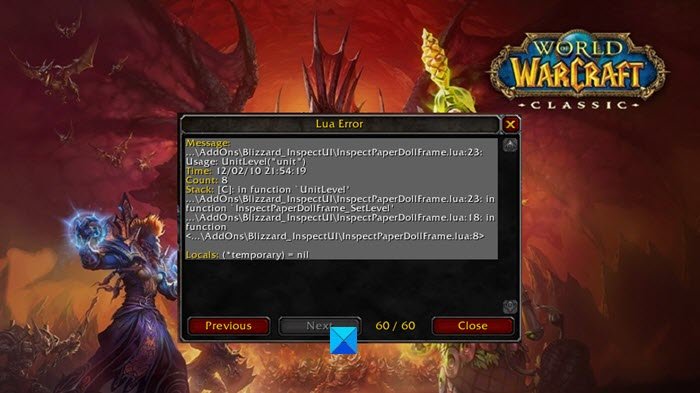
Многие пользователи понятия не имеют, как решить эту проблему, поэтому мы взяли на себя задачу найти способы снова исправить ситуацию.
Что заставляет LUA Errors показывать свою уродливую голову?
Хорошо, поэтому вам может быть интересно, что вызывает ошибку, и это имеет смысл. Итак, позвольте нам объяснить несколько вещей. Ошибки LUA обычно вызваны повреждением интерфейсных файлов. Сброс пользовательского интерфейса должен решить проблему.
Видите ли, такие игры, как World of Warcraft и Roblox, используют файлы LUA для применения надстроек, файлов модов, макросов и т. Д. Так что, скорее всего, вы внедрили поврежденное надстройку, или, может быть, в нем есть что-то еще, что должно делать с LUA.
Ясно, однако, что решить эту проблему довольно просто, так что даже ваш питомец сможет ее решить.
Сбросить пользовательский интерфейс World of Warcraft
Первое, что вам нужно сделать здесь, это перезагрузить пользовательский интерфейс World of Warcraft. Для этого закройте игру, если она запущена. Оттуда удалите все используемые менеджеры надстроек.
После этого перейдите в установленную папку World of Warcraft на вашем жестком диске.
Если вы не знаете, где его найти, откройте настольное приложение Battle.net, затем нажмите World of Warcraft> Параметры> Показать в проводнике.
Сразу же вы попадете прямо в установленную папку через приложение File Explorer.
Для тех, кто предпочитает делать это вручную, не открывая Battle.net, вам нужно будет найти следующее в проводнике:
- C: Program Files (x86) World of Warcraft
- C: Program Files World of Warcraft
- C: Users <имя пользователя> PublicGames World of Warcraft
Теперь, когда вы вошли в правильный каталог, вам нужно будет выбрать розничную или классическую версию игры World of Warcraft.
После прямого входа в папку переименуйте следующие папки:
- Кэшировать папку в Cache_Old
- Папка интерфейса к Interface_Old
- Папка WTF в WTF_Old
Закройте окно и перезапустите экземпляр игры World of Warcraft, чтобы проверить, сохраняется ли ошибка LUA.
Связанный: Не удалось инициализировать службу BattlEye: ошибка загрузки драйвера (1450).
Сбросить переменные консоли World of Warcrafts
Если описанное выше не работает, то лучше всего сбросить управляющие переменные World of Warcrafts.
Когда вы вошли в игру, откройте окно чата и введите следующие команды:
/ консоль cvar_reset / консоль cvar_default
Наконец, нажмите клавишу Enter, и этого должно быть достаточно.
ЧИТАЙТЕ: Как исправить ошибку приложения Wow-64.exe в World of Warcraft.
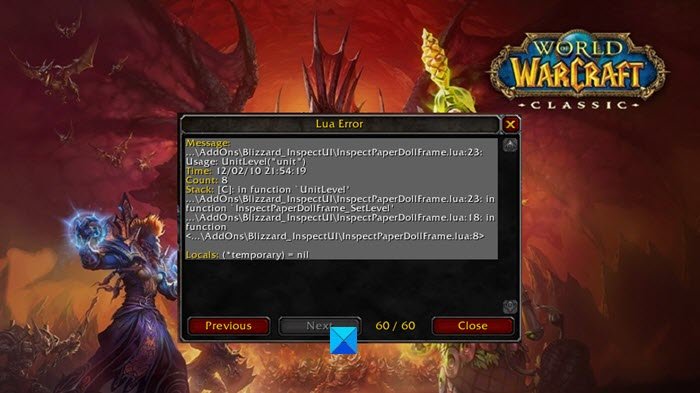 .
.
Мир Warcraft — это многопользовательская ролевая онлайн-игра (MMORPG), выпущенная Blizzard Entertainment в 2004 году. Хотя игра действительно впечатляет, некоторые игроки сталкиваются с ошибкой LUA в World of Warcraft на своих ПК с Windows. Если вы тоже стали жертвой, обязательно следуйте этому руководству по устранению неполадок.
Такие игры, как World of Warcraft или Roblox, в основном используют сценарии LUA для добавления файлов модов, реализации надстроек, макросов и т. Д. Хотя запустить ошибку сценария LUA в World of Warcraft — не проблема, на платформах Windows исправить такую проблему довольно просто. Говоря о возможных причинах такой проблемы, в интерфейсе World of Warcraft может быть сбой.
В то время как ошибки надстроек или неправильная конфигурация любого типа могут вызвать несовместимость или какие-либо ошибки LUA. Теперь, не теряя больше времени, перейдем к делу.
Содержание страницы
- Как исправить ошибку LUA в World of Warcraft | ПК с ОС Windows
- 1. Сбросить интерфейс World of Warcraft
- 2. Сбросить переменные консоли World of Warcraft
- 3. Действия по отображению ошибок LUA в WoW
- 4. Найдите проблемное дополнение в WoW
- 5. Шаги по скрытию ошибок LUA
- 6. Отключить ошибки WoW LUA
- 7. Показать ошибки WoW LUA
Как исправить ошибку LUA в World of Warcraft | ПК с ОС Windows
Прежде чем переходить к расширенному уровню устранения неполадок, вы должны попробовать основной метод устранения неполадок, чтобы решить проблему. Это перезагрузит LUA с помощью окна чата World of Warcraft. Для этого:
- Открыть Мир Warcraft > Теперь откройте свой чат с помощью ‘Горячая клавиша’ что вы сохранили.
- Введите следующую команду и нажмите Входить для его выполнения:
/reload
- После этого перезапустите игру World of Warcraft, чтобы проверить проблему.
Если проблема устранилась, все готово. В противном случае воспользуйтесь некоторыми из возможных обходных путей ниже.
1. Сбросить интерфейс World of Warcraft
- Если игра World of Warcraft уже запущена, закройте ее должным образом.
- Теперь удалите любой менеджер надстроек, который у вас запущен.
- Затем перейдите в установленную папку World of Warcraft на вашем ПК, запустив Battle.net (Blizzard) настольное приложение> Выбрать Мир Warcraft > Нажмите на Параметры > Выбрать Показать в проводнике.
- Перейти к Ярлык World of Warcraft на экране рабочего стола и щелкните правой кнопкой мыши на нем> Выбрать Местонахождение открытого файла из меню.
- В основном установленная папка WoW на вашем ПК должна быть такой:
C: Program Files (x86) World of Warcraft C: Program FilesWorld of Warcraft C: Пользователи [имя пользователя] PublicGamesWorld of Warcraft
- Оказавшись в установленном каталоге World of Warcraft, нажмите на версию игры WoW (_retail_or_classic_).
- Следующий, переименовать следующие папки:
- Кэшировать в Cache_Old
- Интерфейс к Interface_Old
- WTF в WTF_Old
- Наконец, закройте окно и перезапустите WoW, чтобы проверить ошибки LUA.
World of Warcraft автоматически переустановит необходимые файлы и папки при перезапуске. Если на всякий случай вы все еще испытываете ошибку при последующем сбросе, возможно, такая проблема возникает из-за переменной консоли. В этом случае вам потребуется сбросить переменные консоли.
2. Сбросить переменные консоли World of Warcraft
Чтобы сбросить переменные консоли WoW, вы можете выполнить следующие действия:
- Когда вы находитесь в игре WoW, откройте свой игровой чат.
- Теперь введите следующие команды в поле консоли:
/ Консоль Cvar_reset / console cvar_default
- Ударить Входить применить изменения.
3. Действия по отображению ошибок LUA в WoW
- Обязательно закройте World of Warcraft, если он уже запущен.
- Перейдите в папку, в которую вы установили файлы WoW на свой компьютер.
- Нажмите и удерживайте Клавиша Shift на клавиатуре> Щелкните правой кнопкой мыши на пустом месте в папке.
- Теперь нажмите на Откройте окно PowerShell здесь или Открыть командное окно здесь.
- Когда откроется окно командной строки, введите следующую команду:
вау - консоль
- Наконец, нажмите Входить для запуска WoW с включенной консолью.
4. Найдите проблемное дополнение в WoW
World of Warcraft уведомит вас о любых ошибках скрипта и предупреждениях, с которыми он может столкнуться. Кроме того, включение консоли определенно даст вам больше информации об ошибках.
- нажмите ` (обратная кавычка / обратная кавычка) на клавиатуре для доступа к консоли. Вам потребуется вручную просканировать консоль на наличие красного текста, который может указывать на ошибки WoW LUA.
Вы получите название проблемного скрипта LUA из консоли.
Теперь, когда вы определили, какая надстройка повреждена, вы можете либо обновить ее вручную, либо легко удалить.
Если вы используете WoW Classic, вы можете найти надстройки, хранящиеся в одном из следующих каталогов:
C: Программные файлы (x86) World of Warcraft_classic_InterfaceAddons C: Program FilesWorld of Warcraft_classic_InterfaceAddons C: Пользователи [имя пользователя] PublicGamesWorld of Warcraft_classic_InterfaceAddons
Если вы используете розничную версию WoW, вы найдете надстройки, хранящиеся в следующих каталогах:
C: Программные файлы (x86) World of Warcraft_retail_InterfaceAddons C: Program FilesWorld of Warcraft_retail_InterfaceAddons C: Пользователи [имя пользователя] PublicGamesWorld of Warcraft_retail_InterfaceAddons
5. Шаги по скрытию ошибок LUA
Иногда надстройка вызывает предупреждение или ошибку LUA, но не может вызвать сбой игры или игрового процесса. В таких случаях рекомендуется их скрыть.
- Открой Ух ты игровое меню.
- Выбирать Интерфейс > Нажмите на Помощь на левой панели.
- Снимите отметку то Отображение ошибок LUA флажок.
6. Отключить ошибки WoW LUA
Чтобы отключить сообщения об ошибках WoW LUA, вы можете ввести следующую команду в окно чата:
/ console script Ошибки 0
Теперь, если вы думаете о демонстрации ошибок WoW LUA в ближайшем будущем, вы можете использовать следующий метод, чтобы сделать это.
7. Показать ошибки WoW LUA
Наконец, если вы решили в ближайшем будущем отображать ошибки сценария WoW LUA для дальнейшего устранения неполадок, вы можете выполнить следующую команду в окне чата:
/ console scriptОшибки 1
Вот и все, ребята. Мы надеемся, что вы нашли это руководство полезным. Если у вас возникнут дополнительные вопросы, дайте нам знать в комментариях ниже.
В этой статье:
- Что такое вылет?
- Блокировка антивирусом, брандмауэром или Firewall.
- Почему игра вылетает и что с этим делать?
- Если ничего не помогло
- Вирусы
- Недостаточно памяти оперативной и/или видео карты.
- Высокая температура компьютера
- Устранение вылетов игр в ОС Windows 10
- Причина 1: Системные требования
- Причина 2: Перегрев компонентов
- Причина 3: Неисправности жесткого диска
- Причина 4: Сбои и работе драйверов
- Причина 5: Системные сбои
- Причина 6: Вредоносный софт
- Причина 7: Настройки антивируса
- Причина 8: Ошибки в файлах игры
- Загруженность системы
- Аппаратные ошибки
- Нелицензионные игры
- Как я могу исправить сбои игры в Windows 10?
- Решение 1. Обновите драйверы дисплея
- Решение 2 – Проверьте свой антивирус
- Решение 3 – Обновите Windows 10
- Решение 4 – Запустите ваши игры в оконном режиме
- Решение 5 – Проверьте ваше оборудование
- Решение 6. Проверьте настройки Защитника Windows
- Решение 7. Удалите параметры разгона или уменьшите частоту видеокарты
- Решение 8 – Проверка сторонних приложений
- Воспроизведите проблему ещё раз
- Открытие консоли
- Обращение в поддержку
- Исправляем ошибку с вылетом игр на рабочий стол в Windows 7
- Способ 1: Просмотр журнала событий
- Способ 2: Переустановка игры
- Способ 3: «Чистая» загрузка Windows
- Способ 5: Проверка компьютера на вирусы
- Способ 4: Сканирование системы на ошибки
- Способ 6: Очистка реестра
- Способ 7: Исправление функционирования видеокарты
- Способ 8: Создание файла подкачки
- Способ 9: Проверка оперативной памяти
- Способ 10: Проверка жесткого диска
Что такое вылет?
Причин тому, что игра вылетает при запуске может быть огромное количество и здесь мы приведем только самые распространенные примеры ошибок. В отличии от ситуации, когда игра не запускается совсем, что обычно обусловлено отсутствием необходимых файлов, вылеты могут быть вызваны как аппаратными, так и программными сбоями.
Если при запуске игра отзывается, но спустя короткое время снова вылетает на рабочий стол, стоит, в первую очередь, искать способ решения конкретно вашей ошибки. Часть ответов вы сможете найти в других статьях на нашем сайте.
Но что делать, если игра вылетает, не выдавая при этом сообщений об ошибке, по которым можно было бы идентифицировать проблему? В таких случаях сложно сразу определить, почему это происходит.
Блокировка антивирусом, брандмауэром или Firewall.
Когда вы устанавливаете на пк пиратские приложения, защитные системы на компьютере могут воспринять их как опасность, заблокировав их при запуске. Обойти защиту достаточно просто. Отключите антивирус или брандмауэр, либо добавьте блокируемый ими файл в исключения. Во втором случае нет риска оставить ваш компьютер без защиты при подключении сети.
Почему игра вылетает и что с этим делать?
- Нехватка оперативной памяти/памяти видеокарты.
Вылет игры часто происходит по причине нехватки оперативной памяти на компьютере, особенно это актуально при попытках запуска требовательных современных игр на старых ПК.
В таком случае попробуйте:
- закрыть все сторонние приложения, пользуясь «Диспетчером задач». Увидеть, сколько памяти требует та или иная программа, можно во вкладке «Процессы», однако будьте осторожны при отключении программ удалением процесса из списка: часть из них – системные приложения, необходимые для правильной работы Windows!
- увеличить файл подкачки (не рекомендуется делать его слишком большим – это только замедлит работу системы). Для этого:
- нажмите ПКМ на значке «Мой компьютер», выберите меню «Свойства»;
- перейдите на страницу «Дополнительные параметры системы»;
- переключитесь на вкладку «Дополнительно», выберите «Настройка» в разделе «Производительность»;
- снова перейдите во вкладку «Дополнительно», в разделе «Виртуальная память» нажмите «Изменить»;
- в списке «Диск» выберите, где будет храниться файл подкачки;
- нажмите «Указать размер» и в соответствующих полях введите новые значения для минимального и максимального размер файла.
- увеличить объем памяти, используемой видеокартой. Для этого:
- определите объем памяти, который видеокарта уже использует, с помощью утилиты DirectX. Вызовите командную строку («Выполнить» или комбинация Win+R), введите «dxdiag». В открывшемся окне найдите строку «Всего памяти».
- определите объем памяти, который видеокарта уже использует, с помощью утилиты DirectX. Вызовите командную строку («Выполнить» или комбинация Win+R), введите «dxdiag». В открывшемся окне найдите строку «Всего памяти».
- увеличьте объем системной памяти, которую может использовать видеокарта с помощью ATI Catalist Control Center, полезной утилиты для управления видеокартой, задав максимальное число в поле «Буфер кадров UMA».
Эти действия могут незначительно поднять производительность компьютера, что может решить проблему с вылетом игры.
- Конфликт с антивирусом, брандмауэром, Firewall.
Такая ошибка часто встречается при неправильной установке пиратских игр. ПО, поддерживающее защиту вашего компьютера, может признавать игру вредоносной программой и отключать ее при попытке запуска. Если вы уверены, что установленная игра не нанесет вреда системе, попробуйте отключить данные программы.
- Проблемы с библиотеками Microsoft Visual C++, DirectX, PhysX
Иногда, не обнаружив нужных файлов указанных пакетов, игра может вылетать без сообщения об ошибке. Чаще всего это происходит при отсутствии нужной версии PhysX. Если ваша проблема в этом, то решить ее очень просто. Попробуйте сделать следующее:
- Проверьте, какие версии пакетов установлены на компьютере и совместимы ли они с системой. Это можно сделать во вкладке «Установка и удаление программ» меню Панель управления. О совместимости версий вы можете прочитать как на нашем сайте (Microsoft Visual C++), так и на официальных сайтах производителей.
- Скачайте дистрибутивы с официальных сайтов и установите недостающие версии.
- Если это не помогло – переустановите все установленные ранее версии пакетов.
При установке более старой версии Nvidia PhysX – Nvidia PhysX Legacy, необходимо сначала удалить более новую версию, затем установить старую, а затем – заново инсталлировать новую! Делать все в строгой последовательности важно для устранения ошибки.
- Проблемы с драйверами видеокарты
Устаревшие драйвера тоже могут стать причиной того, что игра вылетает при запуске. Перед тем, как делать что-либо из перечисленного выше – обновите драйвер видеокарты! Если же у вас установлена последняя версия – скачайте дистрибутив с официального сайта и переустановите его. Подробнее об установке драйверов вы можете прочитать здесь: Как правильно установить драйвера на видеокарту.
- Вирусы
Наличие вирусов на компьютере часто становится причиной невозможности запуска игры или вылетов игр и программ при попытке запуска. Перед тем, как пытаться решить проблему иначе, рекомендуется проверить систему с помощью антивируса и, по возможности, удалить все вредоносные программы.
- Перегрев компьютера
Если ваш компьютер или ноутбук перегревается, игры и программы тоже могут вылетать, а система начнет гораздо медленнее работать. Это реже является причиной вылета именно при запуске, однако, если вы попытаетесь запустить игру на уже перегревшемся ПК, она может вылететь. Что делать, если компьютер часто перегревается?
- проверить, не скопилось ли под крышкой корпуса слишком много пыли и, если да, то осторожно убрать ее, стараясь не задеть ничего лишнего;
- переставить компьютер в более прохладное и затененное место, или снять крышку корпуса, чтобы улучшить вентиляцию;
- в настройках Windows, во вкладке «Электропитание» Панели управления выбрать любой режим, кроме «Повышенная производительность»;
Если же у вас ноутбук, то проблему можно легко решить приобретением охлаждающей подставки.
В любом случае, во избежание перегрева, не рекомендуется держать компьютер или ноутбук в состоянии высокой нагрузки (активного использования программ, игр, длительной закачки торрентов) на слишком долгое время.
Если ничего не помогло
В случае, если вышеуказанные способы не помогли исправить вылет игры при запуске, стоит попробовать поискать решение конкретной ошибки. Даже если игра вылетает без сообщений, следует как минимум попробовать найти решения проблемы для данной игры.
Если игра зависает, выдавая стандартное сообщение Windows, нажмите «Показать подробности проблемы» и попробуйте найти решение, соответствующее значению строки «Код исключения».
Хотя вылет игр при запуске – достаточно общая проблема, перечисленные в этой статье действия помогают в половине случаев. Вы сделали все по инструкции, а игра продолжает вылетать? Ознакомьтесь с другими статьями по решению конкретных ошибок в играх на нашем сайте, и вы сможете запустить игру без вылетов.
Вирусы
Второй пункт тесно связан с первым. Каждый день, используя подключение к сети, мы рискуем заразить наши компьютеры вирусами. Несмотря на то, что защита windows сегодня действует хорошо, никто не застрахован от червей и троянов. Они могут стать причиной почему выкидывает из игры. Проверьте систему антивирусом. Если присутствуют вирусы, удалите их. Будьте внимательны: есть вероятность, что антивирус сработает как в первом пункте.
Устаревшие или отсутствующие библиотеки Microsoft Visual C++, DirectX, PhysX
Все игры при загрузке используют определенный набор файлов вышеперечисленных пакетов, а когда по каким-либо причинам их нет (повреждение, удаление), вылетают сразу на рабочий стол. Как правило происходит это при устаревшей версии PhysX. Тут все просто:
- в меню “Установка и удаление программ” узнайте установленные версии и имеют ли они совместимость с вашей ОС.
- Совместимость легко проверить, посетив сайты производителей;
- с этих же сайтов скачайте недостающие элементы пакета;
- ничего не произошло? попытайтесь переустановить более ранние пакеты.
- Проблемы с драйверами видеокарты
Очередной программной причиной почему игра вылетает при запуске, является устаревшая версия видеодрайвера. Если из игры выкидывает без ошибки, первым делом обновите ПО видеокарты. В большинстве случаев, это решит вашу проблему.
Недостаточно памяти оперативной и/или видео карты.
Одной из технических причин выступает нехватка памяти. Современные приложени требовательны к ресурсам. Отклонение от минимальных требований зачастую приводит к вылету из игр.
Как исправить недостачу оперативной памяти:
- используя “Диспетчер задач”, закройте фоновые программы. При этом следите за тем, чтобы не закрыть системные приложения, необходимые для работы ОС;
- увеличьте файл подкачки:
- правой кнопкой мыши нажмите по иконке “Мой компьютер”, затем выберите “Свойства”;
- откройте вкладку “Дополнительные параметры системы”;
- перейдите во вкладку “Дополнительно”, откройте “Настройка” (раздел “Производительность”, “Быстродействие”);
- далее опять страница “Дополнительно”, где в разделе “Виртуальная память” нажмите “Изменить”;
- из списка “Диск” определите, где будет храниться файл подкачки;
- откройте “Указать размер” и впишите минимальные и максимальные значения файла;
- увеличьте объем памяти для видеокарты. Сперва определите уже используемый картой объем памяти в “Средство диагностики DitectX”. Комбинацией клавиш Win+R вызовите командную строку и впишите “dxdiag”. Откроется окно, где вы увидите строчку “Всего памяти”.
Увеличить объем памяти поможет утилита ATI Catalyst Control Center. В поле «Буфер кадров UMA» задайте максимальное число. Этим действиями вы поднимете поднимете мощность компьютера, что решит проблему с вылетом.
Высокая температура компьютера
Не самая распространенная причина, которая может вызвать подобные проблемы, но и она оказывает влиянием на загрузку программ. Если ваш ноутбук или компьютер имеют склонность к перегреву выполните следующее:
- проверьте “внутренности” вашего устройства. Скопившаяся пыль препятствует работе охлаждающей системы. После уборки пыли компьютер заработает лучше.
- чтобы увеличить поток холодного воздуха к системному блоку откройте крышку корпуса, а под ноутбук поставьте охлаждающую подставку.
Описанные выше действия помогут в большинстве общих случаев. Если слетает игра, а вместе с этим появляется уведомление с конкретной ошибкой, подсказки о ее исправлении доступны на многочисленных форумах интернета.
Устранение вылетов игр в ОС Windows 10
Существует множество вариантов ошибок, в связи с которыми даже самые простые игры могут закрываться, выбрасывая на рабочий стол. При этом нередко приложение не предоставляет сообщения с четко описанной причиной вылета. Именно такие случаи мы рассмотрим далее. Если же игра у вас попросту не запускается или зависает, ознакомьтесь с другими материалами.
Причина 1: Системные требования
Основная проблема современных компьютерных игр заключается в крайне высоких системных требованиях. И хотя операционная система Windows 10 поддерживается всеми выходящими и большинством старых приложений, ваш компьютер попросту может быть недостаточно мощным. Некоторые игры из-за этого не запускаются, другие же включаются, но вылетают с ошибками.
Исправить проблему можно путем обновления компонентов или сборкой нового компьютера. Про оптимальные варианты с возможностью замены некоторых деталей на более новые мы рассказали в другой статье.
Еще одним более прогрессивным, но менее дорогостоящим вариантом является облачный гейминг. На просторах интернета существует множество специальных сервисов с разными бонусами, позволяющими запускать игры на серверах с передачей видеосигнала в формате стрима. Рассматривать конкретные ресурсы мы не будем, но вам стоит помнить, что только на доверенных сайтах можно бесплатно оценить работу системы.
Причина 2: Перегрев компонентов
Проблема с перегревом компонентов и, в частности, видеокарты, напрямую исходит от первой названой причины. Однако в данном случае если видеокарта полностью удовлетворяет требованиям приложения, стоит проверить систему охлаждения и по возможности улучшить ее.
Для тестирования температуры можно прибегнуть к одной из специальных программ. Об этом сказано в отдельной инструкции. Там же были упомянуты нормативы нагрева компонентов. Для вылета при этом будет достаточно 70 градусов нагрева видеоадаптера.
Избавиться от перегрева на лэптопе можно посредством специальной охлаждающей подставки.
Причина 3: Неисправности жесткого диска
Жесткий диск является одним из наиболее важных компонентов ПК, отвечая как за файлы игры, так и за целостность операционной системы. Именно поэтому при наличии небольших сбоев в его работе приложения могут вылетать, завершая работу без ошибок.
Для анализа жесткого диска существует небольшая утилита CrystalDiskInfo. Сама процедура нами описана в отдельной статье на сайте.
Для некоторых игр обычный HDD-накопитель попросту не подходит из-за слишком низкой скорости чтения. Единственное решение в таком случае сводится к установке твердотельного диска (SSD).
Причина 4: Сбои и работе драйверов
Актуальной проблемой для всех версий ОС Windows является отсутствие подходящих версий драйверов. В такой ситуации необходимо посетить сайт производителя компонентов вашего ПК и произвести скачивание предоставляемого ПО. Иногда достаточно выполнить его обновление.
Причина 5: Системные сбои
В ОС Windows 10 возможно достаточно большое количество системных сбоев, приводящих в итоге к вылетам приложений, включая видеоигры. Для устранения неполадок воспользуйтесь нашей инструкцией. Некоторые варианты требуют индивидуальной диагностики, с чем мы можем вам помочь в комментариях.
Причина 6: Вредоносный софт
Проблемы в работе системы и отдельных приложений, включая игры, могут быть вызваны вирусами. Для проверки используйте любую удобную антивирусную программу или прочие варианты, описанные нами в других статьях на сайте. После очистки ПК обязательно произведите проверку файлов игры.
Причина 7: Настройки антивируса
После удаления вирусов с компьютера антивирусная программа может повредить игровые файлы. Особенно это актуально при использовании пиратских копий игр, которые зачастую взламываются вредоносным софтом. Если вылетает какое-то недавно установленное приложение, попробуйте отключить антивирус и переустановить видеоигру. Эффективным решением также является добавление программы в исключения софта.
Причина 8: Ошибки в файлах игры
Вследствие влияния антивирусных программ или вирусов, а также сбоев в работе жесткого диска, некоторые файлы игры могут быть повреждены. И если при отсутствии важных компонентов приложение вовсе не запустится, то, к примеру, при повреждении файлов с локациями или звуком проблемы появятся лишь в процессе геймплея. Для устранения подобных трудностей в Steam предусмотрена функция проверки целостности файлов. В любых других случаях придется произвести удаление и переустановку приложения.
Загруженность системы
Что делать, если игра вылетает и при этом требует соединения с Интернетом? Скорее всего, проблема кроется в загруженности системы. Иначе говоря, компьютеру просто не хватает ресурсов для полноценной работы. Здесь нет зависимости от «железа» — только от количества запущенных программ.
Если вы хотите решить вопрос: «Почему игра вылетает при попытке подключения?» — тогда первым делом выключите все дополнительные «проги», которые только могут помешать игрушке. К ним относят «Скайп», «аська», «Рейдколл» и так далее. После этого повторите попытку запуска. Если толку нет, отключите антивирусную программу — может быть, она блокирует игру по каким-то причинам. Не помогло? Попытайтесь переустановить ее. Как правило, если когда-то игрушка запускалась, то переустановка с предварительным полным удалением из системы обязательно поможет вам.
Аппаратные ошибки
К аппаратной части компьютера относятся видеокарта, процессор и оперативная память (это те комплектующие, которые нас интересуют в связи с запуском игр).
Одна из возможных причин – отсутствие достаточного объема памяти ОЗУ или видеоадаптера. Для каждой игры предусмотрены минимальные и рекомендуемые системные требования.
Например, для популярной игрушки The Elders Scrolls: Skyrim разработчик заявляется минимальные требования оперативной памяти – 3 Гб. Для комфортной работы нужно будет обзавестись картой на 6 Гб. Логично, что на компьютерах с 2 Гб ОЗУ игра может вылетать, так как компьютеру не хватает ресурсов обработать данные.
Если у вас возникают проблемы с играми при достаточном размере памяти, попробуйте отключить ненужные процессы, закрыть неиспользуемые программы. Это освободит приличный объем памяти (особенно если отключить браузеры, графические редакторы).
То же касается и видеокарты, которая отвечает за общую производительность игрушки. Также важно обратить внимание на мощность процессора.
Количество ядер и тактовая частота процессора – важный критерий для запуска игр без ошибок. К тому же нужно следить за его температурой. Часто случаются ситуации, когда процессор мощный, но сильно перегревается в играх. Это актуально для ноутбуков, используемых около двух лет и больше. Процессор вроде бы и соответствует заявленным требованиям, но перегревается.
Причина проста – ноутбук (в частности процессор) никогда не чистился, термопаста не заменялась. В таких случаях рекомендуется обратиться в сервисный центр.
Кстати, вы можете узнать и постоянно мониторить температуру процессора с помощью бесплатных программ. В этой статье мы подробно писали о простых приложениях, которые показывают основные характеристики компьютера. Для процессора важно, чтобы температура не повышалась выше 60-70 градусов.
Нелицензионные игры
В большинстве случаев игры скачиваются с торрентов, а не покупаются в официальных магазинах. Неофициальные репаки создаются путем перекодирования компонентов, добавлением кряков и «таблеток» — для возможности запуска игры без покупки ключа.
Не стоит ожидать от неофициальных сборок стабильной работы. Многие из них делаются под определенную конфигурацию компьютера. Учесть все особенности современных ПК невозможно. Соответственно, вылетов не избежать.
В этом случае рекомендация одна: старайтесь избегать взломанных версий и по возможности покупать лицензионный продукт. Финансово это затратно, но удается избежать большинства проблем с вылетами.
Как я могу исправить сбои игры в Windows 10?
Многим пользователям нравится играть в видеоигры на своем ПК, но некоторые пользователи сообщают, что игры вылетают на Windows 10. Это может быть раздражающей проблемой, и, говоря об играх и сбоях, пользователи сообщали о следующих проблемах:
- Игры вылетают на рабочий стол . Если у вас возникла эта ошибка, возможно, проблема в конфигурации вашей игры. Попробуйте изменить настройки игры и проверьте, решает ли это проблему.
- Все игры рушатся . Некоторые пользователи сообщают, что все игры рушатся на ПК с Windows 10. Это может быть большой проблемой, но вы должны быть в состоянии решить ее, используя одно из наших решений.
- Сбои в играх Steam Windows 10 . Почти все геймеры используют Steam, но несколько пользователей сообщили, что игры Steam вылетали на их ПК. Чтобы решить эту проблему, обязательно проверьте игровой кеш ваших игр Steam.
- Сбои в старых играх Windows 10 . По мнению пользователей, в Windows 10 происходит сбой старых игр. Если у вас возникла та же проблема, вы можете исправить ее, запустив игры в режиме совместимости. ,
- Сбой Windows 10 при игре в игры . Если у вас возникла эта проблема, возможно, проблема связана с драйверами дисплея. Просто переустановите или обновите драйверы и проверьте, решает ли это проблему.
- Игры случайным образом аварийно завершают работу Windows 10 – . Если в Windows 10 происходит случайный сбой игр, проблема может заключаться в настройках разгона. Чтобы устранить проблему, удалите настройки разгона и проверьте, решает ли это проблему.
- Сбой игры при запуске . Несколько пользователей сообщили, что не могут играть в игры, потому что они продолжают зависать при запуске. Чтобы решить эту проблему, вам нужно проверить и удалить любые сторонние приложения, которые могут мешать вашим играм.
Решение 1. Обновите драйверы дисплея
В зависимости от того, какой тип видеокарты вы используете, всегда полезно обновлять драйверы. Для этого вам нужно найти модель вашей видеокарты и посетить веб-сайт производителя для получения последних версий драйверов.
Хотите последние версии драйверов для графических процессоров? Добавьте эту страницу в закладки и всегда оставайтесь в курсе последних и самых лучших.
Если доступны драйверы для Windows 10, обязательно загрузите их, но если ваш производитель еще не выпустил драйверы для Windows 10, вы можете просто загрузить последние версии драйверов для Windows 8 и использовать их.
Все ваши драйверы должны быть обновлены, но делать это вручную очень раздражает, поэтому мы рекомендуем вам загрузить средство обновления драйверов TweakBit (на 100% безопасное и протестированное нами), чтобы сделать это автоматически.
Знаете ли вы, что большинство пользователей Windows 10 имеют устаревшие драйверы? Будьте на шаг впереди, используя это руководство.
Решение 2 – Проверьте свой антивирус
В случае сбоя игр на ПК с Windows 10 проблема может быть связана с антивирусом. Некоторые антивирусные инструменты могут создавать помехи для ваших игр и приводить к возникновению этой ошибки. Однако вы можете решить проблему, просто проверив конфигурацию антивируса.
Вы хотите проверить, не блокирует ли ваш брандмауэр игру? Следуйте простым шагам из этого руководства, чтобы узнать.
Прежде всего, найдите функцию Gaming Mode и включите ее. Многие антивирусные приложения имеют эту функцию, и, используя ее, вы убедитесь, что ваш антивирус никак не влияет на ваши игры.
Если это не сработает, попробуйте добавить каталог игры в список исключений на вашем антивирусе и проверьте, помогает ли это.
Если проблема не устранена, возможно, вы захотите отключить антивирус как временное исправление. В последнем случае вам может понадобиться удалить антивирус и проверить, решает ли это проблему.
Многие пользователи сообщали о проблемах с антивирусом AVG, но другие антивирусные инструменты также могут вызывать эту проблему.
Для пользователей Norton у нас есть специальное руководство о том, как полностью удалить его с вашего ПК. Существует также аналогичное руководство для пользователей McAffe.
Если вы используете какое-либо антивирусное решение и хотите полностью удалить его с ПК, обязательно ознакомьтесь с этим удивительным списком лучших программ для удаления, которые вы можете использовать прямо сейчас.
Иногда переключение на другое антивирусное программное обеспечение может решить проблему, и если вы ищете новый антивирус, вы можете выбрать Bitdefender , BullGuard или Panda. Антивирусное .
Все эти инструменты предлагают отличные функции безопасности, и все они поддерживают игровой режим, поэтому они никоим образом не будут мешать вашим играм.
Решение 3 – Обновите Windows 10
Если это проблема Windows 10, всегда полезно поддерживать Windows 10 в актуальном состоянии. Это кажется серьезной проблемой, поэтому, скорее всего, Microsoft исправит эту проблему с помощью следующего обновления Windows 10.
Если ваши драйверы обновляются так же, как и ваша Windows 10, в большинстве случаев этого достаточно, чтобы исправить любые игровые сбои. Если проблема не исчезнет, она, вероятно, будет исправлена с помощью новейшего обновления Windows 10.
Решение 4 – Запустите ваши игры в оконном режиме
Как вы, наверное, знаете, большинство игр можно запускать в оконном или полноэкранном режиме, и если у вас возникают сбои в играх на Windows 10, не повредит запускать их в оконном режиме.
Для этого вам нужно перейти к настройкам видео в вашей игре и найти возможность запустить его в оконном режиме.
Многие игры поставляются с приложением, которое позволяет вам настроить параметры отображения перед запуском игры, так что вы можете попробовать их использовать, если вы не можете запустить свою игру.
Если вам интересно, как решать игровые проблемы в полноэкранном режиме, ознакомьтесь с этим полезным руководством.
Решение 5 – Проверьте ваше оборудование
Многие пользователи сообщают о сбое игр на их ПК, и иногда эта проблема может быть вызвана вашим оборудованием. По словам пользователей, неисправный модуль памяти может вызвать эту проблему, поэтому обязательно проверьте свою память.
Самый простой способ сделать это – удалить все, кроме одной карты памяти с вашего компьютера и проверить, не возникает ли проблема. Если вы хотите выполнить детальную проверку, вы можете использовать MemTest86 +.
Просто скачайте этот инструмент, создайте загрузочный диск и загрузите с него компьютер. Теперь запустите сканирование в течение часа или около того, чтобы сканировать вашу оперативную память.
Помните, что вам нужно будет сканировать каждую карту памяти отдельно с помощью MemTest86 + в течение часа или около того, чтобы найти неисправный модуль, поэтому этот метод может занять некоторое время.
После обнаружения неисправного модуля удалите его или замените, и проблема должна быть решена.
Решение 6. Проверьте настройки Защитника Windows
Защитник Windows – это встроенное решение безопасности в Windows 10, и если у вас не установлен сторонний антивирус, Защитник Windows будет действовать как антивирусное программное обеспечение.
Хотя Защитник Windows является надежным приложением с точки зрения безопасности, иногда оно может мешать вашим играм.
В случае сбоя игр в Windows 10 вы можете попробовать добавить каталог игры в список исключений в Защитнике Windows, выполнив следующие действия:
- Откройте Настройки приложения . Вы можете сделать это быстро, нажав Windows Key + I . Когда откроется приложение «Настройки», перейдите в раздел Обновление и безопасность .
- Выберите Защитник Windows на левой панели. На правой панели выберите Открыть Центр безопасности Защитника Windows .
- Перейдите на страницу Защита от вирусов и угроз .
- Теперь перейдите в Настройки защиты от вирусов и угроз .
- Нажмите Добавить или удалить исключения .
- Нажмите Добавить исключение , выберите Папка и выберите каталог игры.
Теперь проверьте, решена ли проблема. Если проблема не устранена, вы можете отключить Защитник Windows. Для этого просто выполните следующие действия:
- Выполните шаги 1-4 сверху.
- Теперь найдите параметр Защита в реальном времени и отключите его.
- Необязательно: Вы также можете отключить другие параметры на этой странице.
Если у вас возникли проблемы с открытием приложения Настройка, обратитесь к этой статье, чтобы решить эту проблему.
После этого Защитник Windows будет отключен, и ваша проблема должна быть решена. Имейте в виду, что отключение Защитника Windows сделает вашу систему уязвимой, поэтому вы можете рассмотреть возможность приобретения нового антивирусного решения или высоконадежного VPN.
В настоящее время лучшими антивирусными программами являются Bitdefender, BullGuard и Panda Antivirus, как мы упоминали ранее.Cyberghost VPN является одним из лидеров на рынке VPN и получает нашу рекомендацию за его хорошую производительность.
Решение 7. Удалите параметры разгона или уменьшите частоту видеокарты
Многие пользователи стремятся разогнать свое оборудование, чтобы добиться более высокой производительности в играх. Однако иногда ваша система может работать нестабильно из-за разгона.
Если на вашем компьютере вылетает игра, это может быть связано с разгоном, поэтому, если вы недавно разогнали свою систему, обязательно удалите все настройки разгона.
Несколько пользователей сообщили, что они решили проблему, просто разогнав свой графический процессор. По их словам, они использовали EVGA Precision X16 для понижения целевого значения графического процессора и мощности. Кроме того, они понизили временную цель GPU и включили Kboost.
Имейте в виду, что разгон и разгон могут быть потенциально опасными и могут привести к нестабильности системы.
В худшем случае вы можете повредить свое оборудование, если не будете осторожны, поэтому вы разгоняете и разгоняете свое оборудование на свой страх и риск.
Решение 8 – Проверка сторонних приложений
Иногда игры вылетают на Windows 10 из-за сторонних приложений. По словам пользователей, проблема была вызвана FRAPS , но после его удаления проблема была полностью решена.
Кажется, что приложения, использующие DirectX, могут вызвать эту проблему, поэтому обязательно удалите их.
Существует несколько способов удалить приложение, и лучший способ – использовать программное обеспечение для удаления. Программа удаления удалит все файлы и записи реестра, связанные с приложением, которое вы хотите удалить.
Если вы ищете программное обеспечение для удаления, попробуйте IOBit Uninstaller (бесплатно) , Revo Uninstaller или Ashampoo Uninstaller .
Все эти приложения просты в использовании, и они должны быть в состоянии удалить любое приложение с вашего ПК без каких-либо проблем. После удаления проблемного приложения проблема должна быть полностью решена.
Полное удаление приложений с ПК с Windows – утомительная работа? Пусть эти удивительные инструменты удаления сделают это за вас!
Мы также должны упомянуть платформу Steam, поскольку она является самой большой игровой платформой для ПК, поэтому, если у вас есть какие-либо проблемы, связанные конкретно с играми Steam, вы можете попробовать найти решение в нашей статье о проблемах с играми Steam в Windows 10.
Кроме того, если у вас есть проблема с Windows 10, которая не связана с играми, вы можете найти решение в нашем разделе Windows 10 Fix.
Воспроизведите проблему ещё раз
Если игра у вас просто не запускается, тогда попробуйте запустить её ещё раз. Если у вас крашит/вылетает во время игры, то нужно запустить игру и дождаться когда она снова вылетит. В других случаях, допустим у вас вылетает по нажатию какой-либо кнопки, нужно сделать это ещё раз.
Это нужно для того, чтобы в консоли появились свежие ошибки, и мы могли легко их увидеть. Сделали? Тогда переходим к следующему этапу.
Открытие консоли
Итак, теперь вам нужно открыть консоль лаунчера. Для этого заходите в настройки лаунчера.
Далее нужно нажать на иконку консоли в правом нижнем углу.
После этого, в открывшемся окне нажать сверху Console.
Теперь пролистайте в самый низ, и можно переходить к следующему этапу.
Обращение в поддержку
Вам нужно обратиться в нашу поддержку, приложив скриншот экрана/фото экрана/весь текст из окна которое вы открыли. Если не знаете как делать скриншот, просто сфотографируйте экран на телефон или скопируйте весь текст из этого окна. На фото должен быть хорошо виден весь текст в окне.
После того как напишете, ожидайте ответа поддержки. Старайтесь не писать “Привет” или “Здравствуйте” в ожидании ответа, сразу вставляйте фото/скриншот/текст в сообщение и отправляйте, тогда мы ответим вам быстрее.
Данную проблему может вызвать множество факторов, начиная от проблем с лаунчером заканчивая проблемами с вашим ПК. Чтобы знать точно что у вас за проблема, нам требуются от вас некоторые действия.
Исправляем ошибку с вылетом игр на рабочий стол в Windows 7
Причин возникновения рассматриваемой проблемы может быть несколько. Все они, так или иначе, связаны с работой конкретного приложения или всей операционной системы. Мы предлагаем вашему вниманию самые действенные способы, которые чаще всего дают положительный результат. Начнем с самого простого.
Перед началом выполнения приведенных ниже инструкций мы советуем сравнить минимальные системные требования игры со своим железом, дабы быть уверенным в том, что ваш ПК ее точно поддерживает. Определять комплектующие компьютера умеют специальные программы. С полным их списком ознакомьтесь в другой нашей статье по ссылке ниже.
Способ 1: Просмотр журнала событий
В ОС Windows 7 присутствует встроенное средство «Просмотр событий». Туда записываются все основные действия, происходящие в стандартных и сторонних программах. Сохраняющиеся там уведомления и коды ошибок могут помочь определить причину выброса игры на рабочий стол. Из-за этого первоочередно стоит просмотреть журнал событий, чтобы определить источник отказа функционирования приложения.
После показа списка сведений в необходимой категории нужно отыскать последнее сообщение об ошибке, связанное с запущенным ранее приложением, и дважды кликнуть на строке — это откроет подробности. В описании обычно указан код, по которому и выполняется поиск решения в интернете.
Способ 2: Переустановка игры
Возможно, во время инсталляции или обновления игры что-то пошло не так, поэтому и происходит вылет сразу же после попытки запуска. Лучше всего удалить все файлы приложения и попытаться установить его еще раз, внимательно следуя всем инструкциям во встроенном инсталляторе. Развернутые руководства по установке приложений из разных источников читайте в другом нашем материале далее.
Способ 3: «Чистая» загрузка Windows
В автозагрузке может присутствовать множество стороннего софта. Такие приложения не только постоянно нагружают ОС, но и проводят операции, например, загрузку и установку обновлений. Все эти действия могут влиять на работу игры, что и приводит к вылету на рабочий стол. Мы рекомендуем провести «чистый» запуск операционной системы и проверить, поможет ли это решить проблему. Произведите следующие действия:
- Запустите утилиту «Выполнить», зажав комбинацию клавиш Win + R. Введите в строке msconfig.exe и кликните на «ОК».
- Откроется окно «Конфигурация системы». Здесь потребуется выбрать вкладку «Общие», где отметьте маркером пункт «Выборочная загрузка», снимите галочку с «Загружать элементы автозагрузки», а затем примените изменения.
- Переместитесь к разделу «Службы». Отключите отображение служб Microsoft, остановите все остальные процессы и нажмите на «Применить».
- Произведите перезапуск ПК и проверьте, исправилась ли неполадка с вылетом приложения на рабочий стол.
Если это помогло, вы можете навсегда отключить ненужные службы и компоненты автозагрузки. Детальные рекомендации о том, как это осуществить, вы найдете в других наших статьях по ссылкам ниже.
Способ 5: Проверка компьютера на вирусы
Попавшие на ПК вредоносные файлы по-разному влияют на работу системы – удаляют или изменяют данные, мешают запуску определенных программ, нагружают комплектующие процессами. Такие действия могут провоцировать вылет игры на рабочий стол. Проверьте компьютер на наличие угроз любым удобным методом, а затем удалите их все, если что-то было найдено. По завершении этой процедуры снова запустите приложение.
Способ 4: Сканирование системы на ошибки
Во время активного сеанса ОС могут возникать различные сбои и ошибки, приводящие к появлению других неисправностей, касающихся отдельных приложений. Поэтому мы советуем проверить Виндовс на целостность системных файлов. Выполняется это сторонними программами или встроенной утилитой. Подробно об этом читайте в нашей следующей статье.
Способ 6: Очистка реестра
Временные файлы и другой мусор, находящийся в реестре, иногда не позволяют играм нормально функционировать. Кроме этого иногда появляются ошибки, которые вызывают похожий эффект. Очистите реестр и исправьте возможные неполадки любым удобным методом. Развернутые руководства по этой теме ищите в статьях ниже.
Способ 7: Исправление функционирования видеокарты
Стабильную работу любого приложения всегда обеспечивает видеокарта, поэтому важно, чтобы она функционировала нормально. Часто появление различных ошибок связано с устаревшими или неправильно установленными драйверами графического адаптера. Рекомендуем к ознакомлению наши следующие статьи. В них вы найдете инструкции по методам обновления ПО для видеокарты.
Важно и чтобы графический адаптер нормально действовал, не перегревался и быстро обрабатывал поступающую информацию. Проверить видеокарту на работоспособность можно разными способами, используя сторонние программы или встроенные средства Windows.
Способ 8: Создание файла подкачки
Файл подкачки – один из элементов виртуальной памяти ПК. В него перемещается определенный процент данных из ОЗУ, освобождая тем самым физическую память. Поскольку не все компьютеры обладают большим объемом оперативной памяти, для корректного запуска игр может потребоваться создание файла подкачки.
Если вы задаетесь вопросом, какой размер выбрать, советуем ознакомиться с другим нашим руководством. В нем находится детальное описание того, как самостоятельно определить оптимальный объем виртуальной памяти.
Способ 9: Проверка оперативной памяти
Компьютерные приложения интенсивно используют оперативную память, постоянно передавая и сохраняя данные с помощью нее. Неисправности этого комплектующего могут влиять на работоспособность игры, приводя к вылетам сразу после попытки запуска. Поэтому мы советуем обратиться к другим нашим статьям по ссылкам ниже, чтобы найти там инструкции по проверке и исправлению сбоев ОЗУ.
Способ 10: Проверка жесткого диска
Порой сбои операционной системы связаны с наличием ошибок на жестком диске. Основной проблемой являются битые сектора — часть пространства на HDD, работающая некорректно. Если повреждения затронули игровые файлы, это вполне может приводить и к выбросу игры на рабочий стол. Необходимо самостоятельно запустить сканирование через специальные средства, обнаружить и попытаться исправить возникшие проблемы. Разобраться в этом вам помогут отдельные материалы на нашем сайте.
Источники:
- https://GamesQa.ru/article/kak-ispravit-vylety-pri-zapuske-igry-1046/
- https://gekks.ru/igra-ne-zapuskaetsya-ili-vyletaet/
- https://lumpics.ru/why-games-are-crashing-to-windows-10/
- https://FB.ru/article/170887/pochemu-igra-vyiletaet-prichinyi-i-lechenie-problemyi
- https://public-pc.com/vyiletayut-igryi-na-windows-10-prichinyi-i-resheniya/
- https://generd.ru/windows/igry-vyletayut-v-windows-10-polnoe-rukovodstvo/
- https://help.flauncher.ru/ne-zapuskaetsya-igra-shto-delat/
- https://lumpics.ru/throws-out-of-the-game-on-the-desktop-in-windows-7/